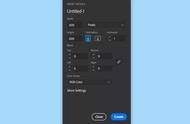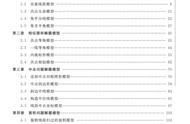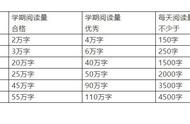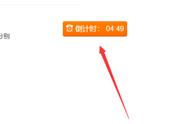在了解了前文solidworks中参考体的设置后,接下来就要到具体的草图绘制了。当然,在此之前,我们首先要根据上文所说的内容插入一个坐标系。
之后点击工具选项栏中的草图,并点击命令管理器工具栏中的草图绘制。一切如下图所示。

在左边草图的属性管理栏中,我们可以看到他它要求我们选择一基准面为实体来生成草图。因为我们没有什么特殊的要求,所以这里的基本面选择是随意的,比如可以选择上视基准面,鼠标左键点击即可。

在草图绘制中,我们首先需要对直线,圆,样条曲线,矩形,圆弧,椭圆槽,多边形以及圆角进行讲解。它们是我们在草图会之中最常用到的选项。

鼠标左键点击直线,可以看到我们的鼠标变成了一支笔的形状,同时左边出现了直线的属性管理栏。用鼠标左键点击绘图区域的任意一个位置,该位置即成为直线的起始点。之后我们拖动鼠标,在另一个位置再次点击鼠标左键,一条直线就形成了。
但是如下图所示,我们发现在一条直线画完以后,软件并没有自动结束直线的绘制。换句话说,如果此时我们继续按动鼠标,可以不断的在绘图区域中绘制直线。一方面我们可以通过这个来绘制一个我们所需的封闭图形。但是如果我们只需要这样一条直线,那么我们就需要知道怎么样来结束直线的绘制。
其一我们可以通过重新点击命令管理器工具栏中的直线按钮,来结束直线的绘制。其二,我们则可以通过直接按动键盘上的esc快捷键来结束直线的绘制。
无论我们产生何种方法,最终我们都将得到一条直线。